发布时间:2022-02-10 16: 18: 21
品牌型号:联想小新16pro 2021
系统:win11
软件版本:AIDA64 极致版 (个人版)
作为一名专业游戏玩家,电脑CPU、显卡及处理器等的实时变化都显得尤为重要,游戏成败有很大一部分因数取决于电脑的状态,所以将电脑实时变化显示桌面对于游戏玩家是一件非常友好的事情,那么你知道怎么设置aida64桌面实时监控及aida64机箱监控吗?下面就跟着小编来了解一下吧!
一、aida64桌面实时监控
AIDA64作为一款专业的软硬件监控软件,不仅可以测试电脑系统稳定性还能够为电脑提供实时的监控,那么你知道aida64桌面实时监控应该怎么设置嘛?
进入AIDA64的主界面,如下图所示,单击“文件”选择“设置”
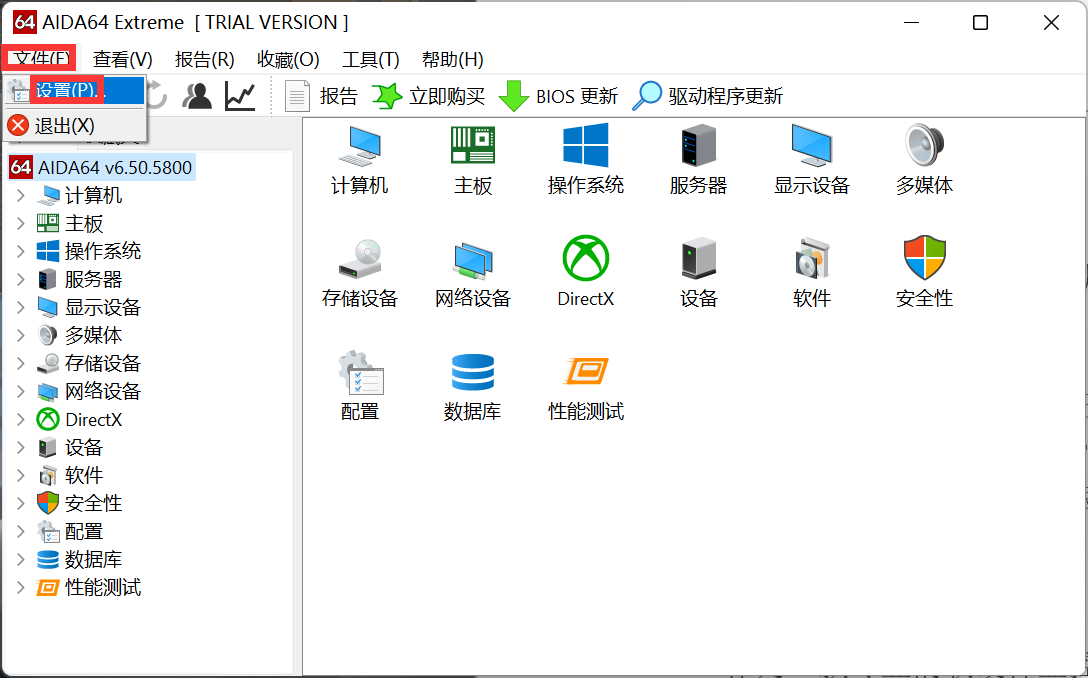
图一:aida64文件-设置
在弹出来的设置窗口中,在左边菜单栏中找到“SensorPanel”选项并单击它,在右边的“SensorPanel”详情页中勾选“显示传感器信息板”,另外还能根据自己的需求调整信息板的位置、大小、背景色等,如下图所示:
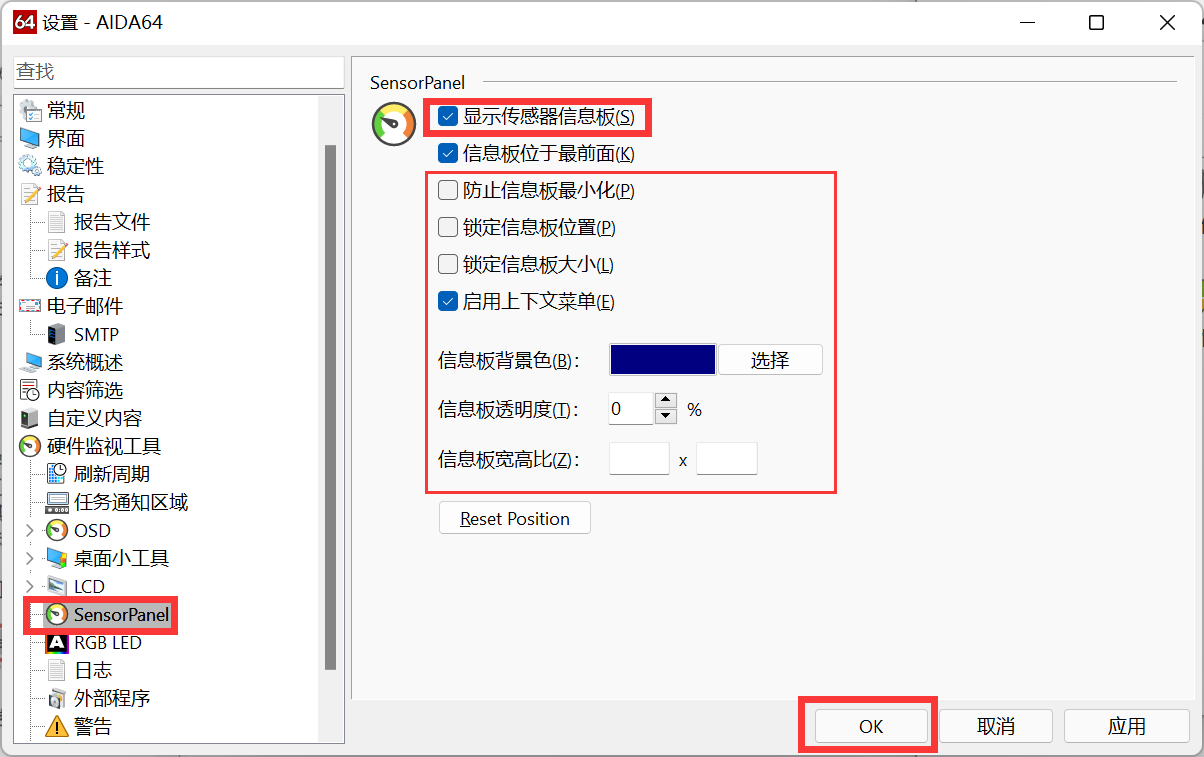
图二:SensorPanel
设置完成后,点击“OK”,桌面上就会显示出一块监控面板了,在面板上可以看见电脑上的CPU、GPU等的实时参数,简单明了,如下图所示:
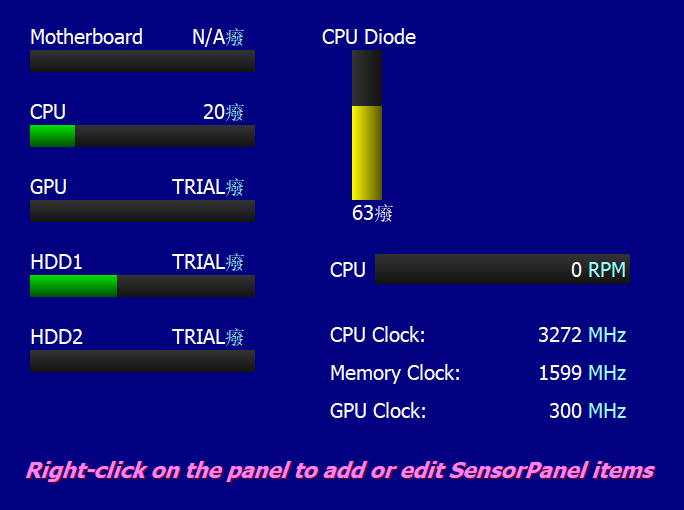
图三:显示信息板
二、aida64机箱监控
想实时了解自己台式电脑机箱的运行状态,不妨为电脑机箱设置上实时监控,以便能更好的掌握机箱的运行状态。那么你知道aida64机箱监控怎么设置吗?
具体步骤与上文基本一致,将显示信息板设置完成后,鼠标在信息面板上右击,在菜单栏中选择“管理传感器信息板”,如下图所示:
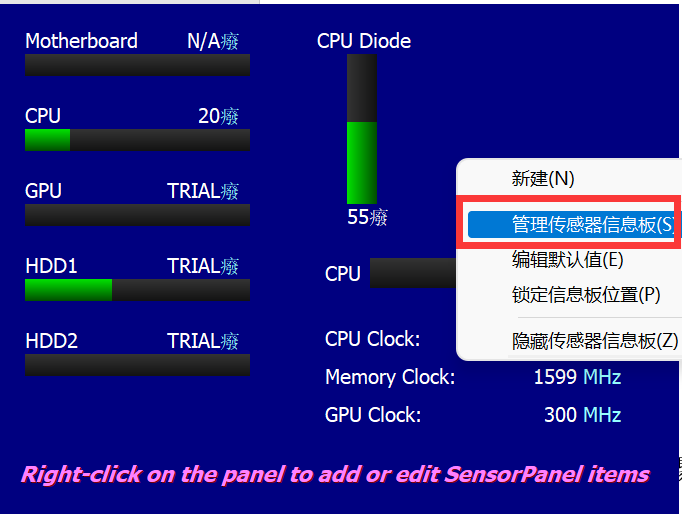
图四:管理传感器信息板
在“管理传感器信息板”上可以新建项目,例如存取速度、主板名称、显存频率等项目,可以根据机箱里面的部件来设置对应的监控项目,如下图所示:
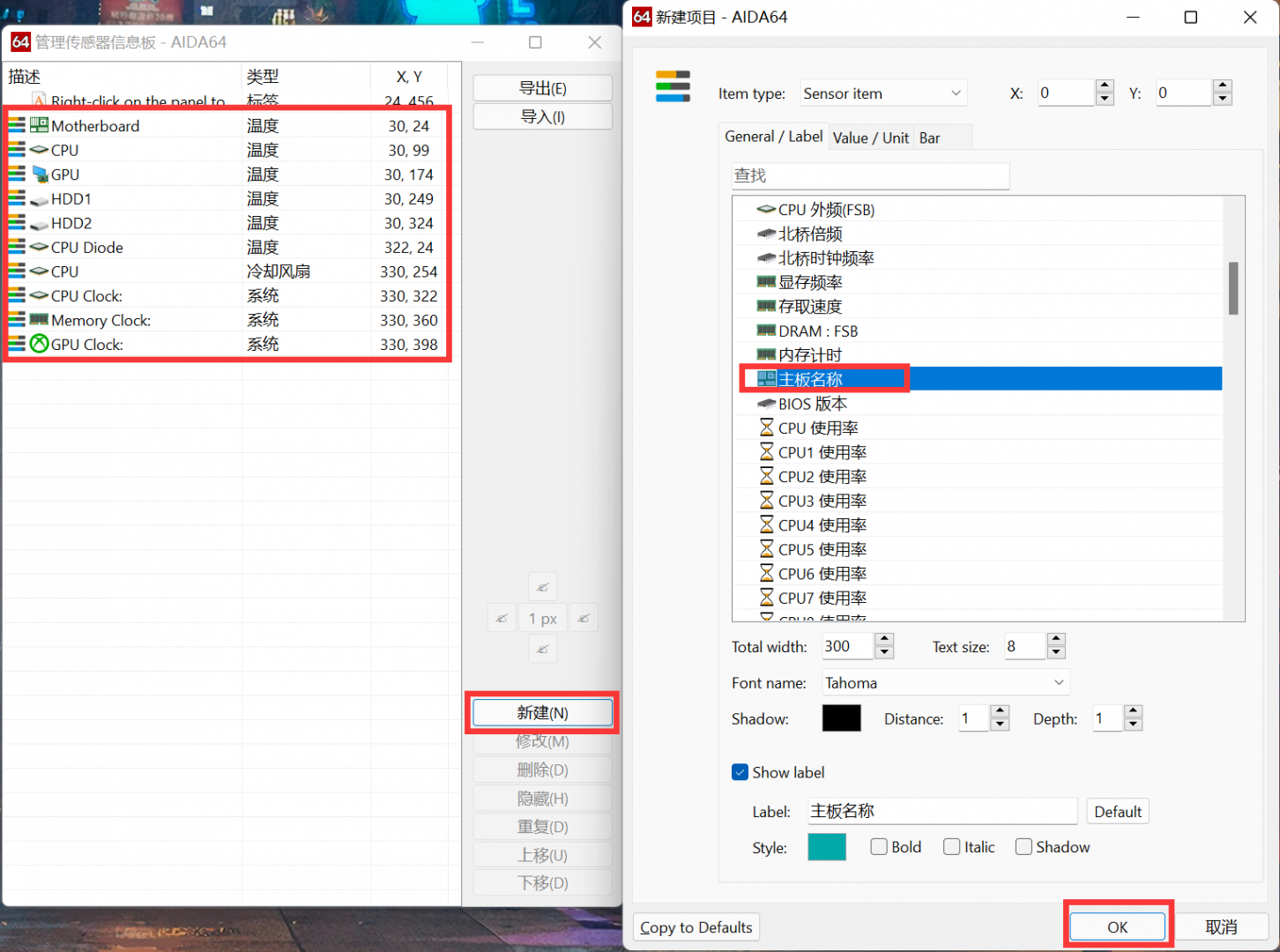
图五:新建项目
选择新建项目后,单击“OK”即可添加到信息面板中,十分快捷,简单的机箱监控就设置完成了。
本期关于aida64桌面实时监控,aida64机箱监控的全部内容就只有这些了,如果你也想在电脑上设置一个实时监控,欢迎到AIDA64中文网站下载软件体验。
作者:大饼
展开阅读全文
︾
读者也喜欢这些内容:

电脑硬件检测工具有哪些?电脑硬件检测工具哪个好?
随着科学技术的迅速发展,电脑硬件也是处于日新月异的变化,为了充分发挥电脑的性能,我们通常需要使用专业的硬件检测工具。这些工具不仅可以帮助用户了解电脑硬件的状态,还能提供有效的优化建议。接下来给大家介绍电脑硬件检测工具有哪些,电脑硬件检测工具哪个好。...
阅读全文 >

电脑压力测试用什么软件 电脑压力测试需要多久
对于电脑用户来说,电脑性能的高低直接决定了用户的使用体验,一些数码玩家会通过一些软件来对电脑的性能进行测试和评估。但是对电脑不太了解的人群可能就不知道如何测试电脑的性能,那么我们今天就来说一说电脑压力测试用什么软件,电脑压力测试需要多久。...
阅读全文 >

单烤和双烤用什么软件 单烤和双烤的区别是什么
相信各位爱好电脑产品的小伙伴们都一定听说过烤机这个词,烤机简单来说就是给电脑施加一定的压力,以达到检测电脑性能及系统稳定性的目的。虽然听起来非常简单,但实际上烤机还是需要一些电脑基础知识的,今天我们就来说一说烤机中的单烤和双烤用什么软件,单烤和双烤的区别是什么。...
阅读全文 >

如何安装与激活AIDA64软件
以AIDA64极致版为例,AIDA64极致版(Windows系统)是专为家庭PC设计的软硬件系统检测工具,能提供传感器检测、压力测试、软件检测等多项设备检测功能,同时兼容32位和64位的Windows操作系统,能对CPU、系统内存进行更加全面的评估。...
阅读全文 >